Примечание
Для доступа к этой странице требуется авторизация. Вы можете попробовать войти или изменить каталоги.
Для доступа к этой странице требуется авторизация. Вы можете попробовать изменить каталоги.
Элементы управления LinkedIn Sales Navigator — это настраиваемые элементы управления, которые можно добавлять в формы в Dynamics 365 для отображения информации о профиле участника LinkedIn или профиле компании.
Заметка
Для Dynamics 365 Sales Professional формы интересов и контактов должны рассматриваться как настраиваемые формы и элементы управления должны добавляться в эти формы.
Предварительные условия
- Вам присвоена роль безопасности настройщика или системного администратора в Dynamics 365.
- Для тестирования элементов управления вам необходимо быть держателем рабочего места LinkedIn Sales Navigator.
Добавление элементов управления Sales Navigator в форму
Можно добавить элементы управления Sales Navigator в любую форму или таблицу приложения единого интерфейса в Dynamics 365, которое содержит поле для фамилии, основного контакта или названия организации.
Имеются разные типы элементов управления LinkedIn, которые добавляются автоматически при использовании последней версии готовых интеграций:
- Интерес LinkedIn Sales Navigator (профиль участника): показывает профиль участника контакта LinkedIn, использующего определенный интерес или имя контакта.
- Элемент управления подстановки интереса LinkedIn: показывает сведения профиля участника с использованием имени основного контакта, связанного с записью.
- Организация LinkedIn Sales Navigator (профиль компании): показывает сведения о профиле компании LinkedIn, используя определенное имя организации.
- Элемент управления подстановки организации LinkedIn: показывает сведения профиля компании, используя имя организации, связанное с записью.
- Элемент управления LinkedIn InMail: отображает форму, где можно отправить сообщение InMail другому участнику сети LinkedIn.
Элементы управления Sales Navigator можно добавлять, изменяя поле в форме в Dynamics 365. Измените следующие поля в соответствии с типом элемента управления. Если требуется, можно добавить несколько полей в соответствии с элементом управления, чтобы сделать совпадения более точными. Помните, что для этого необходимо, чтобы все поля совпадали, прежде чем профиль участника или профиль компании будет предложен. Если не найдено никакое соответствие либо если в редких случаях найдено неверное соответствие, можно использовать интерфейс поиска для нахождения правильного профиля.
Добавление профиля участника в форму интереса.
В этой процедуре показан пример добавления интереса LinkedIn Sales Navigator (профиль участника) на форму Интерес путем изменения поля Фамилия. Другие элементы управления можно настроить таким же образом в других сущностях, в которые элементы управления не добавляются по умолчанию.
В приложении продаж перейдите в раздел Параметры>Дополнительные параметры.
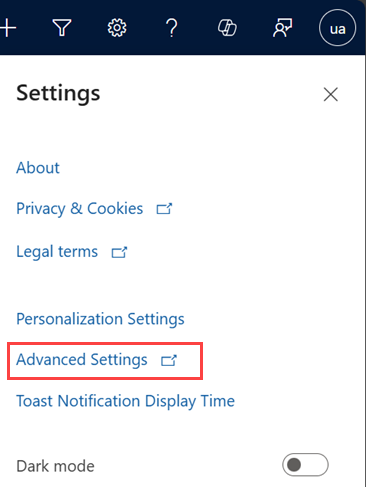
Перейдите в раздел Настройка>Настройки>Настройка системы.
В левой области разверните раздел Таблицы, затем выберите необходимую сущность, а затем выберите Формы.
Заметка
Если вы используете классическое представление, в разделе Компоненты разверните узел Сущности, а затем выберите необходимую сущность и выберите Формы.
Откройте форму сущности для типа Основной, а затем выберите Компоненты на панели инструментов. В этом примере мы используем сущность Интерес.
Чтобы добавить ссылку на настраиваемый элемент управления сперва откройте поле в форме, которая будет связана с основным атрибутом элемента управления (поле "Фамилия" для элемента управления профиля участника и "Название компании" для элемента управления профиля компании). В этом примере у нас уже есть поле Фамилия в форме.
Внимание
Элементы управления профиля пользователя и профиля компании доступны только для чтения. Мы рекомендуем вам создать копию двух полей ("Фамилия" и "Название компании"), к которым вы привязываете эти элементы управления, чтобы можно было продолжить редактирование полей.
Выберите поле Фамилия и на панели Свойства выберите Компоненты>+ Компонент .
В диалоговом окне Добавить компонент найдите и добавьте элемент управления Профиль участника LinkedIn Sales Navigator.
Заметка
Если элемент управления Профиль участника LinkedIn Sales Navigator не отображается в разделе Компоненты, выберите Получить дополнительные компоненты, для его добавления.
Теперь нужно настроить элемент управления Sales Navigator. На панели конфигурации перейдите к разделу Показать компонент в и выберите форм-фактор Интернет для элемента управления LinkedIn и удалите другие форм-факторы.
Совет
В настоящее время эти элементы управления доступны в форм-факторах для настольных компьютеров. В мобильных сценариях (телефон и планшет) эти элементы управления возвращаются обратно к элементу управлению по умолчанию для платформы. Чтобы скрыть элементы управления по молчанию с форм в мобильных сценариях, установите флажок Скрыть элемент управления по умолчанию.
В области свойств убедитесь, что все необходимые свойства (с красной звездочкой) имеют настроенную привязку. Может потребоваться прокрутить список вниз, чтобы найти дополнительные обязательные свойства. В этом примере нужно настроить одно дополнительное свойство. Рекомендуется связать оставшиеся параметры (имя, электронная почта, должность и название компании) с соответствующими полями в сущности "Интерес". Чем больше дополнительных параметров передаются в элемент управления, тем выше будет точность поиска правильного соответствия. Настройте свойство Имя. Это необязательное поле позволяет указать имя участника LinkedIn для запроса сопоставления. При указании этого атрибута повышается точность сопоставления.
В разделе Название компании выберите для Столбца таблицы значение Имя (текст).
Нажмите кнопку Готово.
Сохраните и опубликуйте форму.
Совет
При использовании браузера Microsoft Edge добавьте свой домен Dynamics 365 как доверенный сайт. Это требуется для чтения файлов cookie из домена linkedin.com.
- Выберите значок замка в адресной строке в записи Dynamics 365 с помощью элементов управления Sales Navigator.
- Выберите Управление для всех сайтов в Блокировка отслеживания.
- Выберите Исключения и добавьте свой домен Dynamics 365 в список.
Дополнительные сведения
Обзор решений LinkedIn Sales Navigator
Установка и настройка элементов управления LinkedIn Sales Navigator
Работа с элементами управления Sales Navigator в формах